Q.インストール中に「SQLServer2008R2Expressに必要なファイルが存在しません」が表示される場合の対処方法
弊社製品のインストールを実行した際に「SQL Server2008 R2 Expressのインストールに必要なファイルが存在しません。」のメッセージが表示される場合は、以下の手順をお試しください。
<操作手順>
1.キーボードの「Windowsキー」+「E キー」を押下し「エクスプローラー」を開きます。
2.エクスプローラー画面が表示されますので、以下のフォルダーを開きます。
システムの種類:32Bit版の場合
C:\Program Files\Common Files\InstallShield\Driver\7\Intel32
システムの種類:64Bit版の場合
C:\Program Files(x86)\Common Files\InstallShield\Driver\7\Intel32
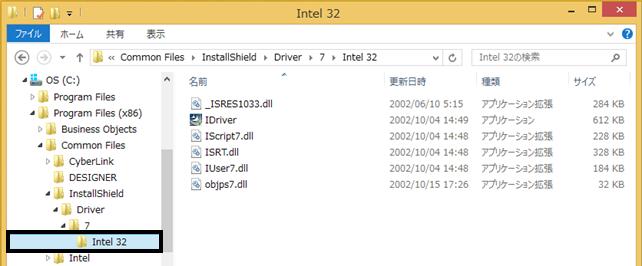
3.「Intel32」フォルダー内の「IDriver.exe」を右クリックし、「プロパティ」をクリックします。
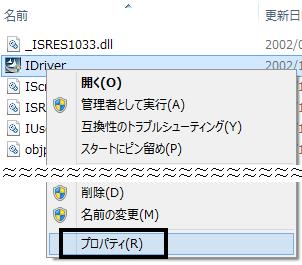
4.「IDriver.exeのプロパティ」画面が表示されますので、画面上部の「互換性」タブをクリックします。
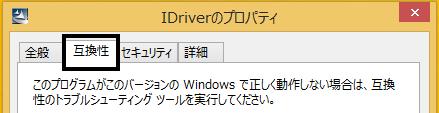
5.「互換モード」枠内の「互換モードでこのプログラムを実行する」にチェックがついている場合はチェックをはずし、[OK]ボタンをクリックします。
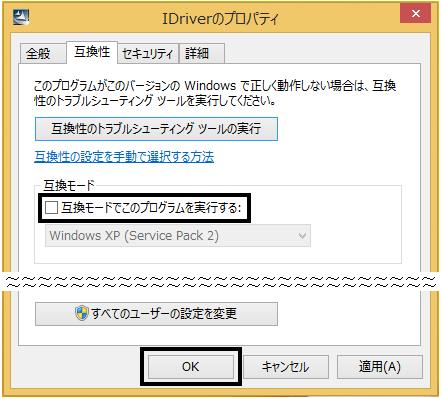
※「互換モードでこのプログラムを実行する」にチェックがついていて、かつ、チェックがはずせない場合は、画面下の「すべてのユーザーの設定を変更」をクリックします。
表示された画面で「互換モードでこのプログラムを実行する」のチェックをはずし、[OK]ボタンをクリックします。
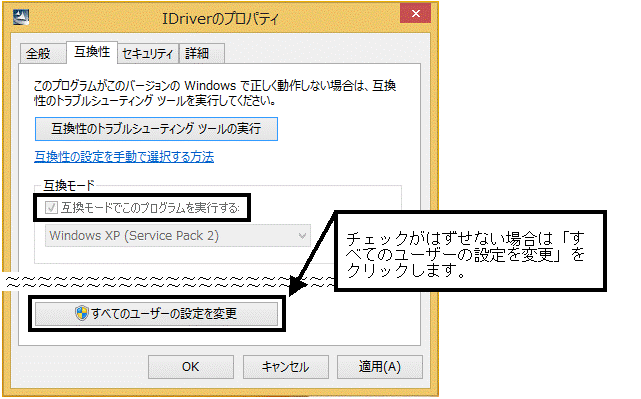
※「互換モードでこのプログラムを実行する」にチェックがついていない場合は、新規にコンピューターの管理者権限を持つユーザーアカウントを作成し、現象が改善するかお試しください。
※新規にコンピューターの管理者権限を持つユーザーアカウントを作成する方法については、こちらをご参照ください。
6.「Intel32」フォルダー内の表示(2の画面)に戻りますので、画面右上の[×]を選択し終了します。
7.製品のCD−ROMをセットしなおし、製品のインストールをお試しください。
※現象が改善されなかった場合は新規にコンピューターの管理者権限を持つユーザーアカウントを作成し、現象が改善するかお試しください。
※新規にコンピューターの管理者権限を持つユーザーアカウントを作成する方法については、こちらをご参照ください。
